
Paagi 1: Butang Button sa Mouse mismo
Kung naghisgot kami bahin sa gaming mouse o advanced office, lagmit, usa ka espesyal nga gitudlo nga butones nga kinahanglan ibutang sa enclosure nga nagtugot kanimo sa pag-usab sa DPI. Pinaagi sa default, sa matag press, madugangan ang katulin hangtod sa katapusan sa siklo, ug dayon ibalik kini sa labing gamay nga kantidad, aron mahimo nimo ang usa o daghan nga pag-klik sa mga pagbag-o sa mga pagbag-o. Sa kadaghanan sa mga kaso, ang buton nga gihunahuna gamay sa ilawom sa mga ligid nga imong makita sa mosunod nga paghulagway.

Kung gigamit ang branded software gikan sa mga tiggama sa mouse, nga kanunay nga gikabalak-an ang mga tag-iya sa mga aparato sa mga magdudula, nga nagbag-o kanunay nga kantidad sa DPI.
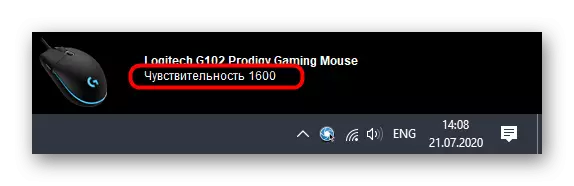
Pamaagi 2: Pinaagi sa Manupaktura sa Device
Ang kini nga kapilian angay alang sa mga magdudula sa mga ilaga sa gaming, tungod kay ang opisina panagsa ra nga nahiuyon sa mga programa gikan sa mga nag-develop, ug ang uban wala pa gihatag kanila, tungod kay wala gihatag ang setting sa pagkasensitibo. Kung wala pa nimo ma-install ang graphical nga sangkap sa drayber sa aparato, kinahanglan nimo kini buhaton, bahin sa labi ka detalyado sa panig-ingnan sa mga ilaga gikan sa Logitech, basaha sa usa ka lahi nga artikulo sa link sa link sa ubos.
Magbasa pa: Pag-download sa mga drayber alang sa computer mouse logitech
Pagkahuman sa malampuson nga pag-configure sa operating system aron magtrabaho uban ang mga kagamitan sa peripheral, mahimo ka nga luwas nga moliso sa pagbag-o sa DPI. Sa makausa pa, sa panig-ingnan sa proprietary software gikan sa Logitech, hunahunaa kung giunsa kini gihimo nga proseso.
- Kasagaran, ang drayber naglihok sa background, ug mahimo nimong maablihan ang bintana sa kontrol pinaagi sa icon sa taskbar.
- Kung mogamit daghang mga aparato gikan sa usa ka kompanya, sama sa keypad ug mouse, kinahanglan nimo nga una nga pilia ang kostumbre nga aparato, ug dayon moadto sa mga kabtangan niini.
- Sa usa ka lahi nga bloke, ipakita ang mga setting sa pointer. Didto mahimo nimong ipiho ang masters nga lebel sa pagkasensitibo, ibutang ang karon nga kantidad ug ibutang ang mga pagbalhin nga mahitabo kung ang butones nga gihisgotan ganina. Hinumdumi nga mahimo nimo kanunay nga ibalik ang tanan nga mga kantidad sa default pinaagi sa pagpugos sa button sa pag-reset.
- Ang butones nga responsable sa pagbag-o sa DPI mahimo usab nga ma-configure pinaagi sa menu sa drayber. Doble nga pag-klik sa sulud niini.
- Sa editor niini, markahi ang bahin sa marker nga buhaton sa buton. Ang ilang lista magkalainlain depende sa mga nag-develop.
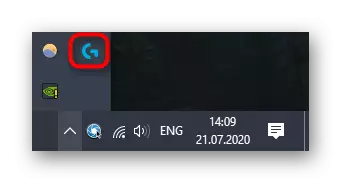

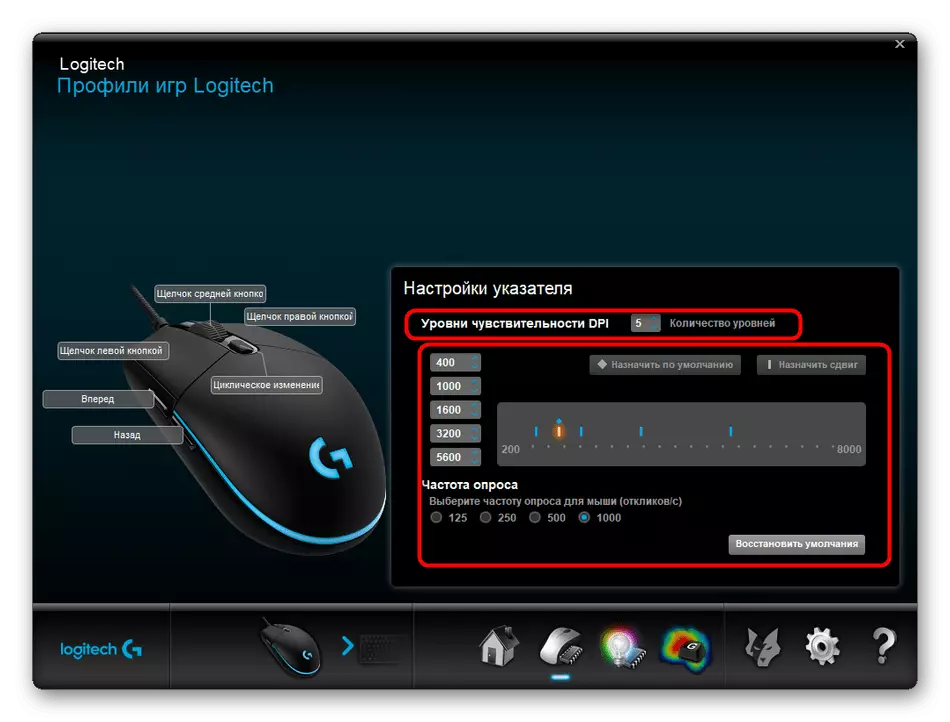
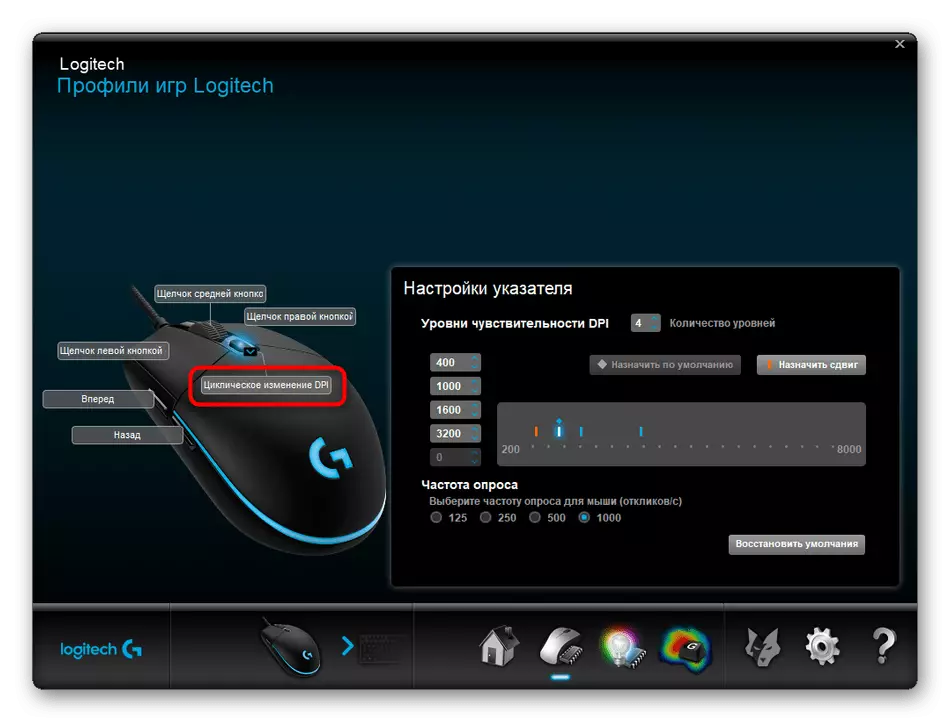
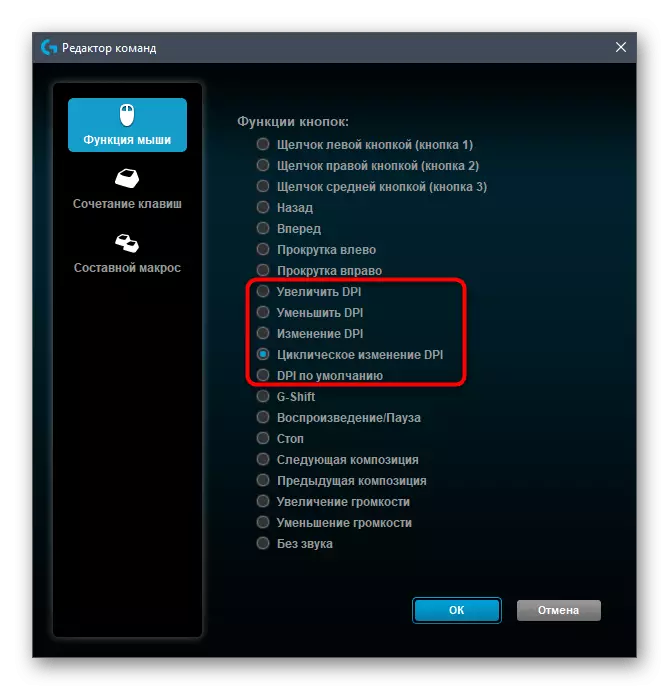
Paagi 3: Mga kawani sa Windows
Kini nga kapilian mao ang usa ra ka barato alang sa mga tiggamit nga wala'y kaarang nga magbag-o sa DPI sa mga ilaga tungod sa kakulang sa katugbang nga software o kung ang tiggama sa kaugalingon wala maghatag sa mga kahimtang. Bisan pa, pinaagi sa sumbanan nga mga kapabilidad sa operating system, dili mahimo nga masubay ang Indicator sa DPI - mahimo nimo nga ayohon ang katulin sa pointer. Basaha ang dugang bahin sa kini sa ubos.
Magbasa pa: Pag-usab sa pagkasensitibo sa mouse sa Windows

